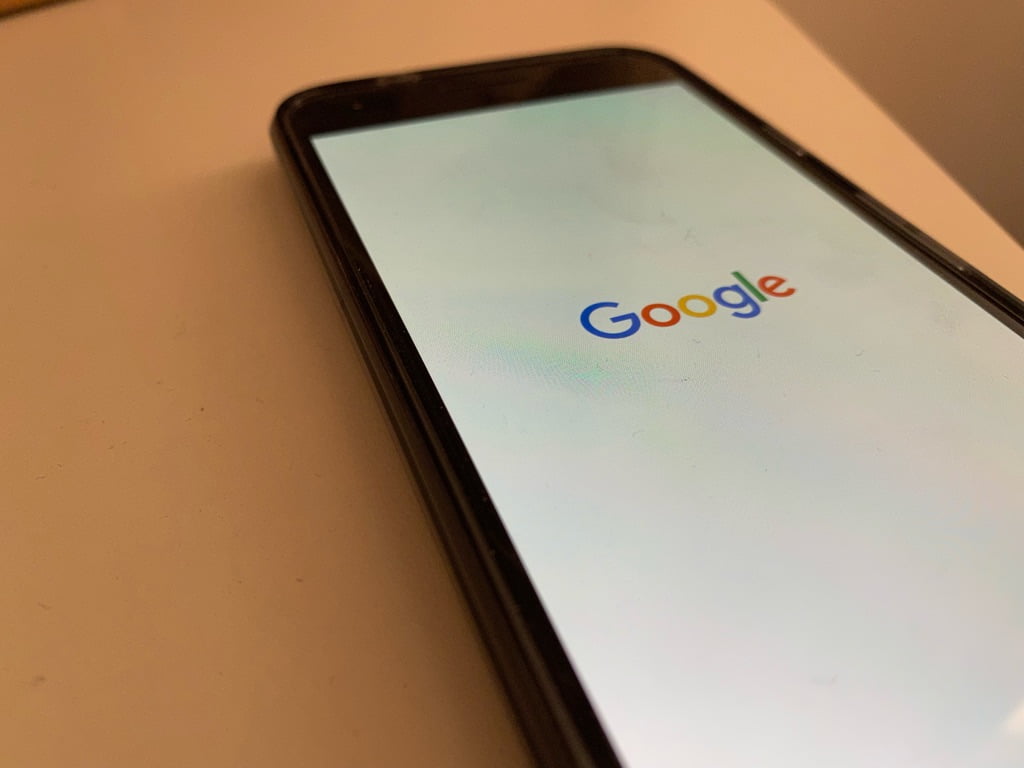Nem tudom, Ti hogy vagytok a dologgal, de nekem van itthon régebbi telefonom. Több is. És van, amelyiket egyszerűen csak nem akarom eladni, leselejtezni (veszélyes hulladékról van szó, így senki ne dobja normál kukába!!!), van amelyik már nem is ér annyit, hogy megérje vesződni a sok alkudozóval a jófogáson.
Így felmerült bennem, hogy mire is lehetne használni ezeket az eszközöket.
Alapvetően a következő felhasználási módok jöttek szóba:
- webkamera / Google Photos hack
- Spotify, otthoni disco
- pénz csináló
webkamera / biztonsági kamera
Mivel olyan eszközökről beszélünk, amik rendelkeznek WiFi és/vagy mobilnet kapcsolattal, valamint egy relatíve jó kamerával, adja magát a gondolat, hogy próbáljuk meg webkameraként használni őket.
A legkézenfekvőbb alkalmazás erre a célra a DroidCam. Egy app a telefonra, egy alkalmazás a gépünkre és már mehet is a dolog.
Extraként még arra is van lehetőségünk, hogy az OBS Studióhoz rendeljük kameraként az eszközünket. Ez Android esetében egy külön alkalmazást igényel, az iOS alkalmazásba ez bele van építve.
Ha valaki esetleg nem ismeri, az OBS Studio az egyik legjobb képernyő felvevő és streamelő alkalmazás. Ráadásul, ha valaki Mac-et használ, akkor nincs DroidCam kliens alkalmazás, de az OBS Studio segítségével megoldható a telefon webkameraként történő használata. Windows és Linux felhasználók pedig egy kliens alkalmazással tudják kezelni a telefonjukat.
Google Photos Backup
A Google Photos sokáig ingyenes mentést biztosított mindenki számára. Ez nemrég megszűnt. Azonban az első Pixel telefonok számára a Google biztosított ingyenes kép mentést. Ráadásul nem is akárhogy. Teljesen ingyen, teljes minőségben.
Ez a Pixel első szériája esetén ameddig a telefon működik, az újabbak esetében már csak limitált ideig. Azonban az újabb készülékek esetében is az ingyenes teljes minőség lejárta után is a “butított” minőség ingyenes marad, vagyis nem számít bele a tárhelybe.
Tehát ha már nem a Pixel az elsődleges eszközünk, de még megvan, akkor érdemes valami módon a képeket eljuttatni rá és rábízni a Google Photos-ra történő feltöltést.
Erre a legjobb módszer a Syncthing nevű szolgáltatás. Egy teljesen ingyenes megoldás, amit telepítünk a jelenlegi telefonra vagy a számítógépre (minden operációs rendszer támogatott), majd a Pixel-re is. Így a képeket helyi wifi hálózaton gond nélkül át tudjuk mozgatni a telefonra, ahol a szinkronizált mappa kijelölése után az automatikusan szinkronizálódik a Google Photos-ba.
Jó kérdés, nem, a Google nem nézi mivel készült a kép, csak azt, hogy mi tölti fel!
Természetesen nem csak Pixel esetén használható ez a megoldás, meg nem csak képek szinkronizálására. Nekem a Pixel 3 usb-c csatolója tönkrement. Ezért nem az már az elsődleges telefonom, ráadásul ezáltal eladni se nagyon lehet. Viszont vezetéknélkül tölthető, és a Syncthing segítségével a képek szinkronizálása remekül működik.
Spotify zeneállomás
Egy füst alatt két régebbi eszközt lehet új életre kelteni. A régi telefon jó eséllyel rendelkezik jack dugóval. És egy régebbi hifi, hangfal pedig ennek megfelelő bemenettel. Így ha összedugjuk a két eszközt, a telefonra felteszünk egy Spotify-t, akkor a saját telefonunkról vagy böngészőből ki tudjuk választani melyik eszközön játsza le a zenét és máris indulhat az otthoni disco.
Pénz csináló
Természetesen van lehetőség crypto pénzt bányászni telefonon, de semmi értelme. Viszont van arra lehetőség, hogy a kihasználatlan sávszélességet értékesítsük, felkínáljuk.
A lényeg, hogy a telefonra felteszünk egy alkalmazást, aminek segítségével az csendben megosztja a kihasználatlan sávszélességet, s lassan, de termel egy kis pénzt. Mielőtt valaki azt gondolja, hogy ebből milliókat csinál, ki kell, hogy ábrándítsam. De arra alkalmas, hogy a fagyipénzt összegyűjtsük nyárra.
Honeygain. Regisztrálj (5 dollár bónuszt kapsz) és utána mehet a telefonra az alkalmazás. Az app apk-ból érhető el. Nincs fent a PlayStore-ban. Nekem kb fél éve fut egy régi telefonon, nem volt rá eddig semmi panaszom. Lehet egyébként hasonlóan kihasználatlan asztali gépen, stb. is futtatni.
Peer2profit. Regisztrálj és utána mehet a telefonra az alkalmazás. Itt is számtalan eszköz és operációsrendszer támogatott még. Míg a honeygain egy sokkal elegánsabb megoldás, addig a peer2profit nagyobb nyereséget kínál.
Két kakukktojást érdemes még megemlíteni itt a bejegyzés végén, mert ide tartoznak. Windowsos gépre, kihasználatlan laptopra érdemes a Spidert (is) telepíteni. Regisztráció (ajándék 5 dollár).
Illetve, ha valaki szeret kicsit barkácsolni, mélyebben ismerkedni a dolog technikai hátterével, kicsit blockchaint is belehúzni a dologba, azoknak a Mysterium networkkel érdemes megismerkedni. Android kliens alkalmazás elérhető hozzá:
A kliens alkalmazás arra jó, hogy a networkben lévő eszközökhöz csatlakozva egy elosztott vpn hálózaton keresztül netezzünk. De van lehetőség arra is, hogy csatlakozzunk a hálózathoz. Nekem egy régi Raspberry Pi 2-n fut (elvileg 3-tól támogatott csak, de gond nélkül fut 2-n is). Szintén egy eszköz, ami egyébként csak a fiók mélyén porosodna csak.
zárszó
Valószínűleg számtalan egyéb remek ötlet van még. Ezeket írjátok meg kommentben. Nekem ezek váltak be, ezek működnek. Najó, a pénz csináló erősen idézőjeles. De játéknak kiváló. A Mysterium networkben látok fantáziát egyébként.